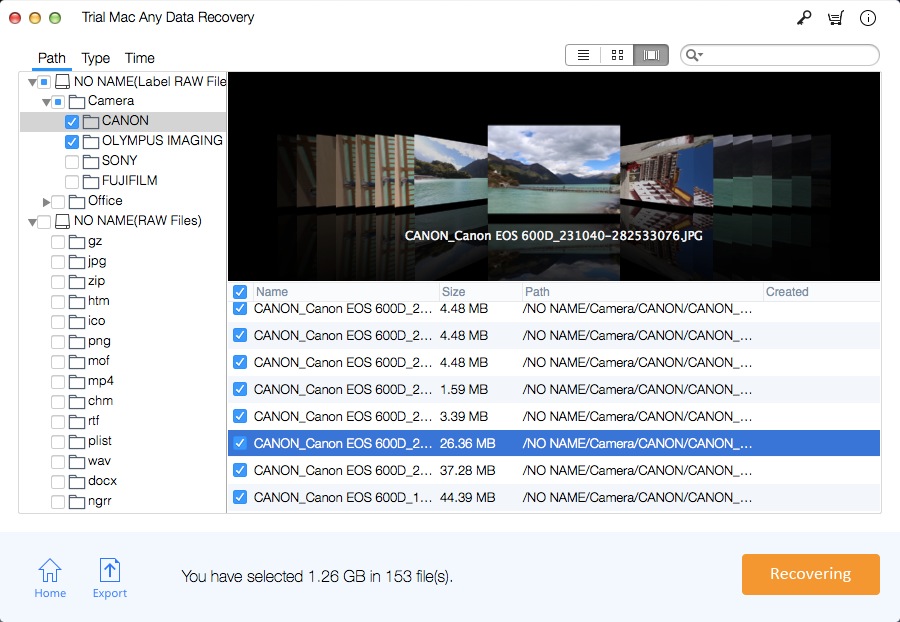Pemulihan Perpustakaan iPhoto untuk Mac: Pulihkan Perpustakaan dan Foto iPhoto
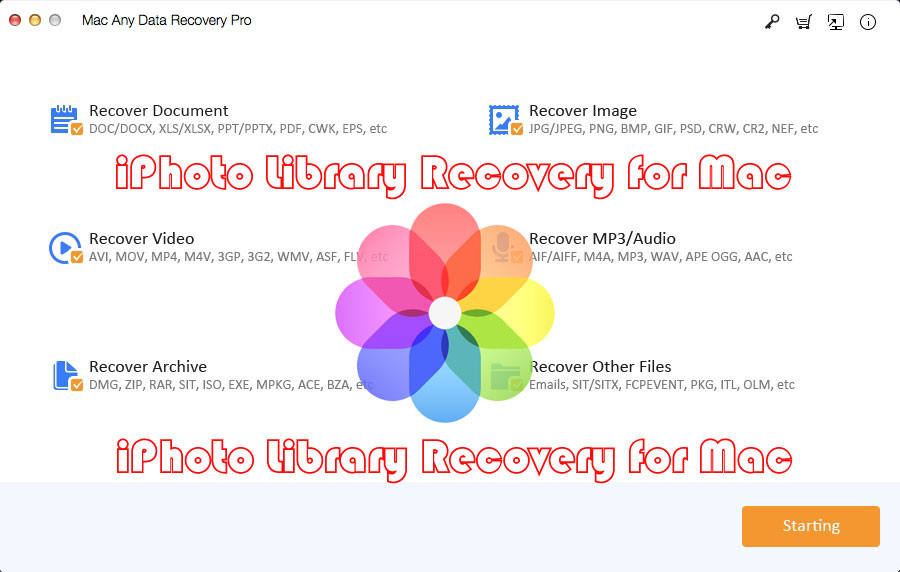
Ringkasan
Bagaimana memulihkan Perpustakaan iPhoto setelah pembaruan? Saya tidak sengaja menghapus Foto di Perpustakaan iPhoto, bagaimana cara memulihkan foto dari iPhoto di Mac? Untuk memulihkan foto yang dihapus di perpustakaan iPhoto, kami ingin merekomendasikan Mac Any Data Recovery Pro, program pemulihan iPhoto Mac profesional yang dapat memulihkan perpustakaan iPhoto di komputer Mac. Tidak peduli bagaimana foto hilang dari perpustakaan iPhoto Anda, Anda bisa mendapatkannya kembali dalam beberapa klik dengan alat Pemulihan Perpustakaan iPhoto Mac terbaik ini. Teruslah membaca dan ikuti solusi yang diberikan, Anda akan belajar cara memulihkan foto yang hilang secara efektif setelah secara tidak sengaja menghapus perpustakaan iPhoto.
Perangkat Lunak Pemulihan Perpustakaan iPhoto untuk Mac
Biasanya, pengguna Mac dapat mencoba 3 cara gratis untuk memulihkan foto yang dihapus dari perpustakaan iPhoto: Pulihkan foto Perpustakaan iPhoto yang dihapus di Mac dari Time Machine, ambil kembali Perpustakaan iPhoto yang dihapus dari "Baru Dihapus" di Mac dan Bangun Kembali Perpustakaan iPhoto di Mac Jika metode di atas masih tidak berfungsi, kami sangat menyarankan Anda menggunakan perangkat lunak pihak ketiga untuk memulihkan perpustakaan iPhoto yang dihapus dengan cepat. Mac Any Data Recovery Pro adalah alat Pemulihan iPhoto teratas yang dapat memulihkan Perpustakaan iPhoto dalam berbagai situasi kehilangan foto, seperti foto yang hilang dari Perpustakaan iPhoto, Perpustakaan iPhoto yang tidak sengaja terhapus, perpustakaan iPhoto hilang karena pembaruan Mac OS, pemformatan partisi Mac yang tidak diketahui/ volume, mengosongkan sampah iPhoto, dan sebagainya.
3 Langkah: Bagaimana memulihkan Foto Perpustakaan iPhoto yang dihapus di Mac
Langkah 1: Unduh, instal, dan luncurkan alat pemulihan iPhoto Library terbaik di Mac. Dari jendela utama, hanya pilih "Pulihkan Gambar" dan hapus centang pada jenis file lainnya. Klik tombol Mulai.
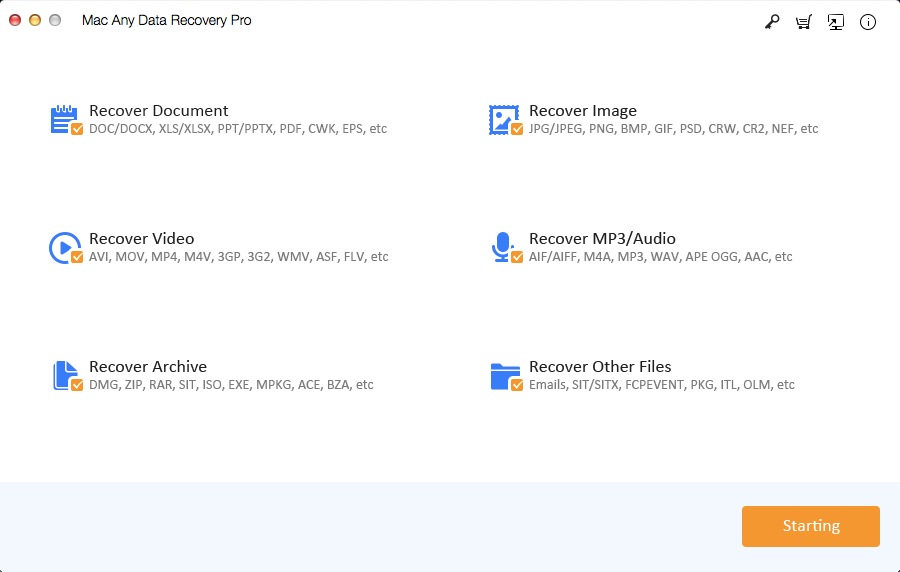
Langkah 2: Pilih partisi tempat Anda mengatur perpustakaan iPhoto, dan klik tombol Pemindaian.

Langkah 3: Pratinjau foto yang ditemukan. Kemudian Anda hanya perlu memilih foto Anda yang hilang dan klik tombol Memulihkan untuk menyimpannya kembali ke Mac Anda.